
நீங்கள் இணையத்தில் உலாவுகிறீர்கள், உங்கள் சுட்டியைக் கொண்டு திரையை உருட்ட முயற்சிக்கிறீர்கள், மற்றும் பூம், உங்களுடையது நடுத்தர சுட்டி பொத்தான் வேலை செய்யவில்லை . இது மிகவும் வெறுப்பாக இருக்கிறது.
எனது நடுத்தர மவுஸ் பொத்தான் ஏன் வேலை செய்யவில்லை? வன்பொருள் பிரச்சினை, உங்கள் சுட்டிக்குள் உள்ள இணைப்பு சிக்கல் மற்றும் உங்கள் சுட்டி இயக்கி ஊழல் போன்ற பல்வேறு காரணங்கள் உள்ளன. சில நேரங்களில் மவுஸ் மிடில் கிளிக் வேலை செய்யாத காரணத்தை அடையாளம் காண்பது கடினம்.
ஆனால் கவலைப்பட வேண்டாம். நாங்கள் உங்களுக்கு பாதுகாப்பு அளித்துள்ளோம்! இந்த இடுகை நடுத்தர சுட்டி பொத்தானை வேலை செய்யாத சிக்கலை சரிசெய்ய 4 பயனுள்ள தீர்வுகளை அறிமுகப்படுத்துகிறது.
இந்த திருத்தங்களை முயற்சிக்கவும்:
முயற்சிக்க வேண்டிய தீர்வுகள் இங்கே. நீங்கள் அனைத்தையும் முயற்சிக்க வேண்டியதில்லை. எல்லாம் மீண்டும் செயல்படும் வரை ஒவ்வொன்றையும் முயற்சிக்கவும்.
- வன்பொருள் சிக்கலை சரிசெய்யவும்
- வன்பொருள் சரிசெய்தல் இயக்கவும்
- சுட்டி இயக்கியைப் புதுப்பிக்கவும்
- பதிவு அமைப்புகளை மாற்றவும்
சரி 1: வன்பொருள் சிக்கலை சரிசெய்யவும்
உங்கள் சுட்டியின் வன்பொருள் சிக்கல் நடுத்தர சுட்டி வேலை செய்யாத சிக்கலை ஏற்படுத்தக்கூடும், எனவே உங்கள் சுட்டியை சரிபார்த்து சிக்கலை சரிசெய்கிறதா என்று பார்க்கலாம்.
சிக்கலைக் கண்டுபிடிக்க, தற்போதைய கணினியிலிருந்து உங்கள் சுட்டியை அவிழ்த்து, மற்றொரு கணினியில் செருகலாம். அந்த கணினியில் நடுத்தர மவுஸ் பொத்தான் செயல்படுகிறதா என்று பாருங்கள்.
உங்கள் சுட்டி வேறொரு கணினியுடன் பணிபுரிந்தால், அது உங்கள் கணினி மற்றும் உங்கள் சுட்டியின் இணைப்பு சிக்கலாக இருக்கலாம் அல்லது சுட்டி செயல்படுவதை நிறுத்தும் மென்பொருள் சிக்கலாக இருக்கலாம். அதை சரிசெய்ய பின்வரும் தீர்வுகளை சரிபார்க்கவும்.
நடுத்தர மவுஸ் பொத்தான் இன்னுமொரு கணினியில் வேலை செய்யவில்லை என்றால், அது உங்கள் சுட்டிக்கு ஒரு வன்பொருள் சிக்கலாக இருக்கலாம். உங்கள் சுட்டியைத் திறந்து சுட்டி கூறுகளைச் சரிபார்க்கலாம் (உங்கள் கணினி திறன்களில் நம்பிக்கை இருந்தால் மட்டுமே இதைச் செய்ய நாங்கள் பரிந்துரைக்கிறோம்); சுட்டி அமைப்பு எலிகள் முதல் எலிகள் மற்றும் உற்பத்தியாளர்கள் முதல் உற்பத்தியாளர்கள் வரை மாறுபடுவதால் நாங்கள் அதை இங்கு மறைக்க மாட்டோம். உத்தரவாதத்தின் கீழ் இருந்தால் மாற்றீட்டைப் பெறுவதற்கு நீங்கள் ரிட்டர்ன் மெர்சண்டைஸ் அங்கீகாரத்தை (ஆர்எம்ஏ) செயலாக்கலாம்.
சரி 2: வன்பொருள் சரிசெய்தல் இயக்கவும்
உள்ளமைக்கப்பட்ட வன்பொருள் மற்றும் சாதன சரிசெய்தல் சாதன வன்பொருள் சிக்கலை சரிசெய்து அதை சரிசெய்ய உதவலாம், எனவே சுட்டி சுருள் செயல்படாத சிக்கலை சரிசெய்ய நீங்கள் சரிசெய்தல் இயக்கலாம்.
1) திறந்த கண்ட்ரோல் பேனல் உங்கள் கணினியில், கிளிக் செய்க பழுது நீக்கும் .
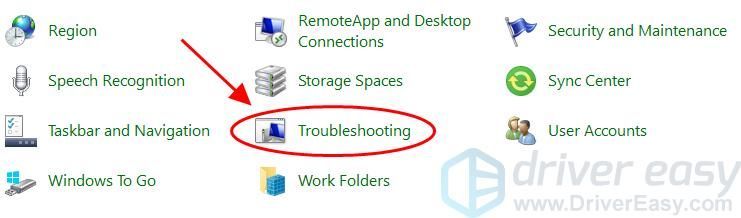
2) கிளிக் செய்யவும் வன்பொருள் மற்றும் ஒலி .
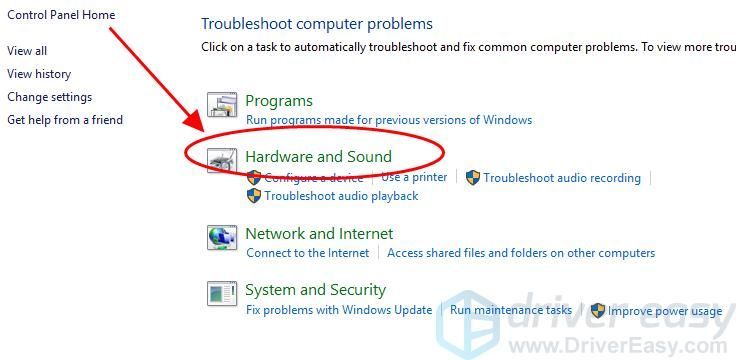
3) கிளிக் செய்யவும் வன்பொருள் மற்றும் சாதனங்கள் .
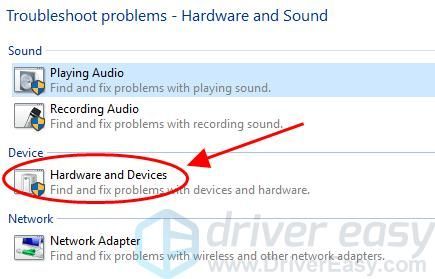
4) கிளிக் செய்யவும் அடுத்தது சரிசெய்தல் தொடங்க. முடிக்க திரையில் உள்ள வழிமுறைகளைப் பின்பற்றவும்.
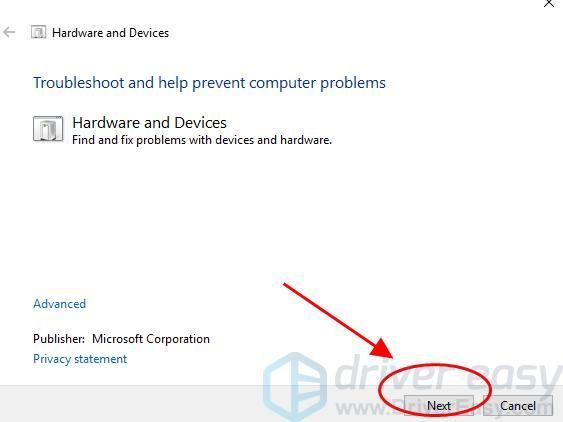
5) உங்கள் கணினியை மறுதொடக்கம் செய்து உங்கள் மவுஸ் நடுத்தர சக்கர கிளிக் செயல்படுகிறதா என்று பாருங்கள்.
இந்த தீர்வு உங்களுக்கு வேலை செய்யவில்லை என்றால், கவலைப்பட வேண்டாம். முயற்சிக்க எங்களுக்கு வேறு தீர்வுகள் உள்ளன.
சரி 3: சுட்டி இயக்கியைப் புதுப்பிக்கவும்
விடுபட்ட அல்லது காலாவதியான மவுஸ் டிரைவர் நடுத்தர மவுஸ் பொத்தான் வேலை செய்யாத சிக்கலுக்கு வழிவகுக்கும், எனவே சிக்கலை சரிசெய்ய உங்கள் மவுஸ் டிரைவரை சமீபத்திய பதிப்பிற்கு புதுப்பிக்க வேண்டும்.
உங்கள் மவுஸ் டிரைவர் கோப்பின் சமீபத்திய பதிப்பை உற்பத்தியாளரிடமிருந்து கைமுறையாக பதிவிறக்கம் செய்து, அதை உங்கள் கணினியில் நிறுவலாம். ஆனால் இதற்கு நேரம் மற்றும் கணினி திறன் தேவை.
உங்களுக்கு நேரம் அல்லது பொறுமை இல்லையென்றால், உங்கள் மவுஸ் டிரைவரை தானாகவே புதுப்பிக்கலாம் டிரைவர் ஈஸி .
டிரைவர் ஈஸி உங்கள் கணினியில் இயக்கிகள் நிலையை கண்டறிந்து, உங்கள் கணினியில் சரியான இயக்கிகளை நிறுவும். மிக முக்கியமாக, டிரைவர் ஈஸி மூலம், இயக்க முறைமையைக் கண்டுபிடிப்பதில் நீங்கள் சிரமப்படத் தேவையில்லை, மேலும் செயலாக்கும்போது தவறுகளைச் செய்வது பற்றி நீங்கள் கவலைப்படத் தேவையில்லை. அது உங்கள் நேரத்தையும் பொறுமையையும் பெரிதும் மிச்சப்படுத்தும்.
உங்கள் இயக்கிகளை தானாகவே புதுப்பிக்கலாம் இலவசம் அல்லது க்கு டிரைவர் ஈஸி பதிப்பு. புரோ பதிப்பில் இது 2 எளிய கிளிக்குகளை மட்டுமே எடுக்கும் (மேலும் உங்களுக்கு முழு ஆதரவும் ஒரு 30 நாள் பணம் திரும்ப உத்தரவாதம் ).
1) பதிவிறக்க Tamil இயக்கி எளிதாக நிறுவவும்.
2) டிரைவர் ஈஸி இயக்கி கிளிக் செய்யவும் இப்போது ஸ்கேன் செய்யுங்கள் . டிரைவர் ஈஸி உங்கள் கணினியை ஸ்கேன் செய்து ஏதேனும் சிக்கல் இயக்கிகளைக் கண்டறியும்.
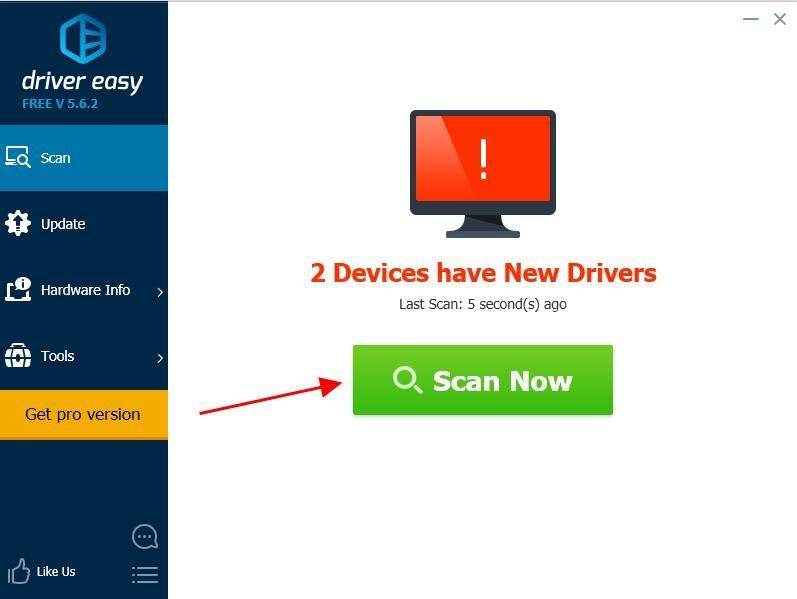
3) கிளிக் செய்யவும் புதுப்பிப்பு சமீபத்திய மவுஸ் டிரைவரை பதிவிறக்க மவுஸ் சாதன பெயருக்கு அடுத்த பொத்தானை (நீங்கள் அதை செய்யலாம் இலவசம் பதிப்பு). உங்கள் கணினியில் இயக்கியை நிறுவவும்.
அல்லது கிளிக் செய்க அனைத்தையும் புதுப்பிக்கவும் அனைத்து சிக்கல் இயக்கிகளின் சரியான பதிப்பை தானாகவே பதிவிறக்கி நிறுவலாம் (நீங்கள் அதைச் செய்யலாம் சார்பு பதிப்பு , நீங்கள் கிளிக் செய்யும் போது மேம்படுத்தும்படி கேட்கப்படுவீர்கள் அனைத்தையும் புதுப்பிக்கவும் ).
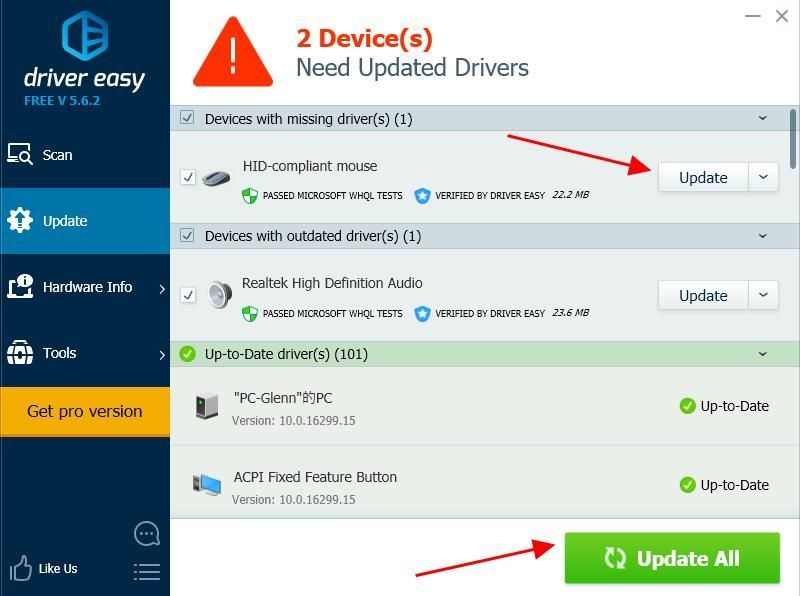
4) உங்கள் கணினியை மறுதொடக்கம் செய்து, உங்கள் நடுத்தர மவுஸ் கிளிக் செய்ய முயற்சிக்கவும்.
இன்னும் அதிர்ஷ்டம் இல்லையா? சரி, முயற்சிக்க இன்னும் ஒரு விஷயம் இருக்கிறது.
பிழைத்திருத்தம் 4: பதிவு அமைப்புகளை மாற்றவும்
உங்கள் கணினியில் உள்ள ரெஜிஸ்ட்ரி எடிட்டரில் உள்ள தவறான மவுஸ் அமைப்புகளும் நடுத்தர மவுஸ் வேலை செய்யாத சிக்கலை ஏற்படுத்தும். எனவே சுட்டி சிக்கலை சரிசெய்ய நீங்கள் பதிவு அமைப்புகளை சரிபார்த்து மாற்ற வேண்டும். அதை எப்படி செய்வது என்பது இங்கே:
1) உங்கள் விசைப்பலகையில், அழுத்தவும் விண்டோஸ் லோகோ விசை மற்றும் ஆர் ரன் பெட்டியை செயல்படுத்த அதே நேரத்தில்.
2) வகை regedit கிளிக் செய்யவும் சரி .
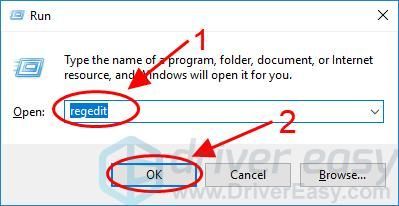
3) பதிவேட்டில் எடிட்டரில், செல்லுங்கள் HKEY_CURRENT_USER கண்ட்ரோல் பேனல் டெஸ்க்டாப் .
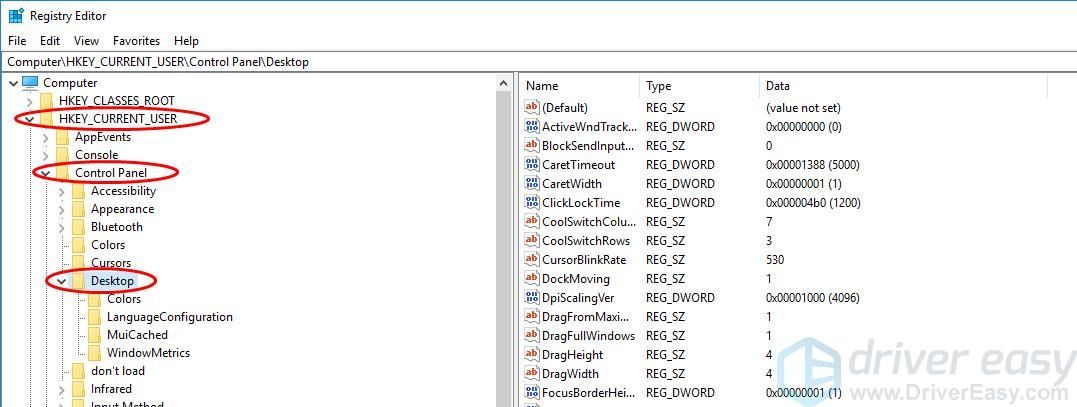
4) கிளிக் செய்ய உங்கள் சுட்டியைப் பயன்படுத்தவும் வலது பலகத்தில் எந்த பகுதியும் , மற்றும் அழுத்தவும் அம்பு மேலே மற்றும் அம்பு கீழே முன்னிலைப்படுத்த உங்கள் விசைப்பலகையில் விசை வீல்ஸ்க்ரோலைன்ஸ் .
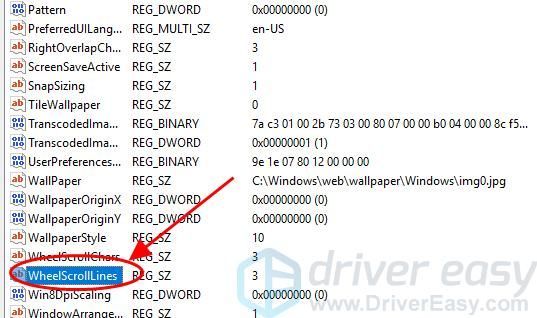
5) இரட்டைக் கிளிக் வீல்ஸ்க்ரோலைன்ஸ் மற்றும் மாற்றம் மதிப்பு தகவல்கள் க்கு 3 , பின்னர் கிளிக் செய்க சரி பாதுகாக்க.
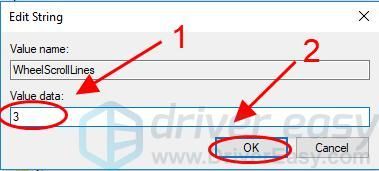
6) பதிவு எடிட்டரை மூடி உங்கள் கணினியை மறுதொடக்கம் செய்யுங்கள். அது செயல்படுகிறதா என்று பார்க்க உங்கள் நடுத்தர மவுஸ் பொத்தானை முயற்சிக்கவும்.
அவ்வளவுதான். நடுத்தர மவுஸ் பொத்தானை வேலை செய்யாத சிக்கலைத் தீர்க்கவும், உங்கள் சுட்டியை மீண்டும் பாதையில் பெறவும் இந்த இடுகை உதவும் என்று நம்புகிறேன்.
உங்களிடம் ஏதேனும் கேள்விகள் அல்லது பரிந்துரைகள் இருந்தால், தயவுசெய்து கீழே ஒரு கருத்தை தெரிவிக்கவும்.
![MSVCR71.dll கிடைக்கவில்லை [தீர்ந்தது]](https://letmeknow.ch/img/knowledge-base/54/msvcr71-dll-was-not-found.jpg)
![[தீர்க்கப்பட்டது] உங்கள் சாதனத்தில் முக்கியமான பாதுகாப்பு மற்றும் தரத் திருத்தங்கள் இல்லை](https://letmeknow.ch/img/knowledge/22/your-device-is-missing-important-security.png)

![[நிலையான] ஜூம் கேமரா வேலை செய்யவில்லை | 2022 வழிகாட்டி](https://letmeknow.ch/img/knowledge/89/zoom-camera-not-working-2022-guide.jpg)


